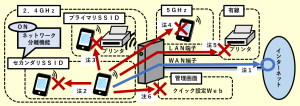ゲストポート(バッファロー製)の利用法【無断使用の危険性に注意】

スポンサーリンク
- 記事の内容
ゲストポート(バッファロー製)を利用してインターネットだけが使える来客用のWiFiを作る手順を紹介

ゲストポートの利用手順【インターネットにだけ繋がる仕組みを作る】
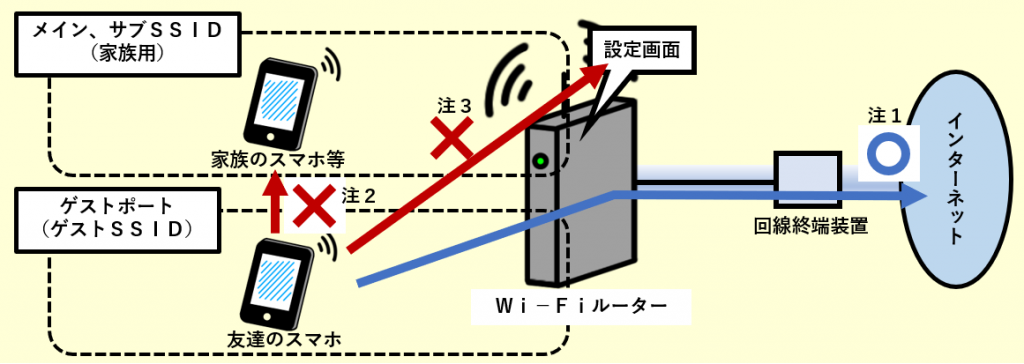
ゲストポートは、来客用として臨時に提供するWiFiです。使用する都度に手動で起動します。ゲストポートに繋いだスマホからはインターネットへの通信だけが許可される仕組みを作ります。
ただし、無断で繋がれる危険性を出来る限り低減するため、必ず対策を講じて利用します。(詳細は後述)
| 相手先 | 通信 | 図の注釈 |
|---|---|---|
| インターネット | 許可 | 注1 |
| 家族のスマホ等の機器 | 拒否 | 注2 |
| 無線LANルーターの設定画面 | 拒否 | 注3 |
- 2.4GHzと5GHzのどちらも利用できます。
手順(1):スマホで設定画面を開く
手順(2):ゲストポートを起動【来客の都度】
- ホーム画面の「ゲストポート」タブ上の[OFF]をタップ(「ON」に切替え)
- 利用可能時間(初期値:3時間)が満了すると自動で停止(「OFF」に戻る)して、スマホとの繋がりが切れます。
- 停止するまでの残り時間は「ゲストポート」タブに表示されます。利用可能時間は変更できます(詳細は後述)。
ゲストポートに無断で繋がれる危険性の低減策【中継器は特に注意】
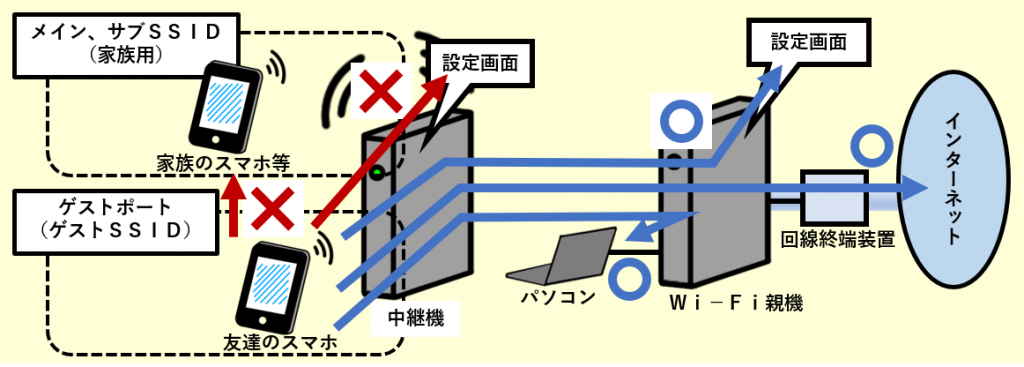
家族の環境の安全を確保するため、ゲストポートに無断で繋がれる危険性を低減する対策を講じます。
特にブリッジモード(中継器、アクセスポイント)として使用時は、危険性がさらに増加します。悪意を持つ人に無断でゲストポートに繋がれてしまうと、家族の環境は危険に晒されます。有線ルーターや親機に通信ができるため、これらに繋がる機器が攻撃を受ける危険性があります(上図の丸印の通信)。
ゲストポートを使用の都度に設定内容を変えると効果が高まります。
対策(1):無線の認証(パスワード)を利用
パスワードを知る人だけがゲストポートに繋げられるようにします。ゲストポートの利用における必須の危険性の低減対策です。
- ホーム画面の「ゲストポート」タブをタップ
- 画面が切替り「ゲストポート設定」画面で「暗号化モード」をタップして「WPA2-PSK AES」を選択
- 「暗号化なし」は大変危険です。パスワードを知らなくてもゲストポートに繋がります。
- 「暗号化キー」に値を入力
- この値がパスワードです。任意の半角英数字を使って8~64文字にします。英文字の大/小文字が、それぞれ異なる値として区別されます。
- 使用の都度に値を変えると効果が高まります。
- [設定]をタップ
- 『設定中です』と出ます。しばらく待って画面が戻れば終了です。
- 一緒に「SSID」を変更すればさらに効果的です。
対策(2):手動による機能停止
使用が終了したら意識的にゲストポートを停止します。ゲストポートに繋がる無用な機会を減らすことにより、無断で繋げられる危険性を出来る限り低減します。
- ホーム画面の「ゲストポート」タブ上の[ON]をタップ(「OFF」に切替え)
対策(3):利用可能時間を制限
ゲストポートを使用できる時間を必要最低限にします。自動でOFFに切り替わるまでの時間を調節します。無用な時間をできる限り少なくして無断で繋がれる危険性を低減します。
- ホーム画面の「ゲストポート」タブをタップ
- 画面が切替り「ゲストポート設定」画面で「利用可能時間」を変更
- 1時間単位に設定できます。
- [設定]をタップ
対策(4):同時に繋がるスマホの台数を制限
ゲストポートに同時に繋がる台数を必要最低限にします。例えば、来客の人数と同じ数にすれば、上限に達した時点で他は繋がりません。ゲストポートを使用中に無断で繋がれる危険性を低減します。
- ホーム画面の[詳細設定]タブをタップ
- 画面が切替り[無線設定]―[ゲストポート]を順番にタップ
- 「ゲストポート設定」項目の「ゲストポート機能」の[使用する]をタップ(チェック記号を入れる)
- 「ゲストポート用LAN側IPアドレス」の「手動設定」をタップ
- 「推奨値を設定する」ボタンをタップ
- 「IPアドレス」欄に自動入力されます。
- もし、任意のIPアドレスを指定したい場合は、手動入力します。
- 「サブネットマスク」をタップ(一覧の中から、どれかを選択)
- サブネットマスクを指定すれば、同時に繋がる台数を1台にまで制限できます。
- 具体的な台数は、次の手順を行うとIPアドレスと一緒に表示されます。
- 「ゲストポート用DHCPサーバー機能」の「使用する」をタップ(チェック記号を入れる)
- ゲストポートに繋ぐ時、スマホにIPアドレスを自動で付与します。
- 「使用しない」方が安全性を強固にできます。IPアドレスを知らないとゲストポートに繋がらないためです。しかし、利便性が下がります。初めて繋ぐ時に限られますが、IPアドレスをスマホに設定する手間がかかります。
- 「ゲストポート機能」の[利用する]をタップ(チェック記号を外す)
- [設定]をタップ

スポンサーリンク
Wi-Fiやインターネット設定のおすすめ業者
「くらしのマーケット」(有料サービス)を利用して、Wi-Fiの設定やインターネット接続に関するトラブルを、専門の業者に依頼して解決できます。